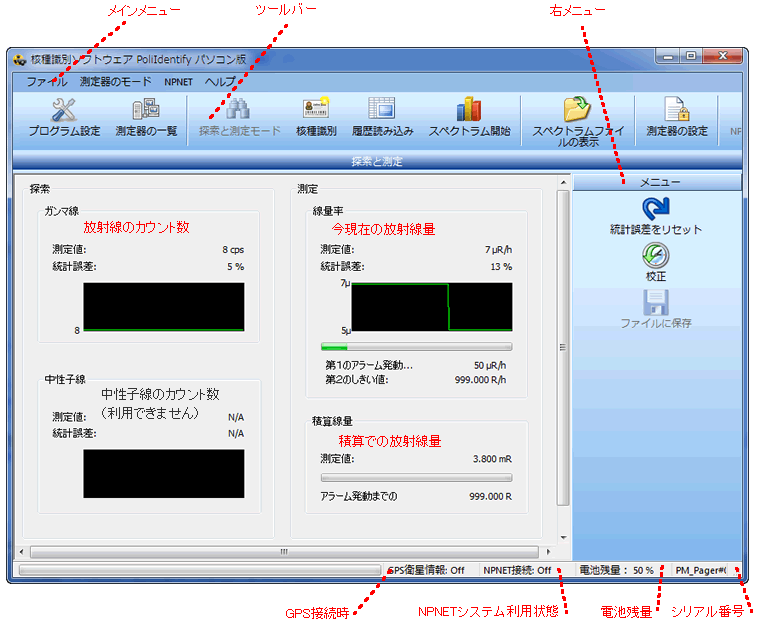核種識別ソフトウェア PoliIdentify 取扱説明書
GPSログ出力で地図作成と核種識別・スペクトル解析
PoliIdentifyの起動と接続
核種識別ソフトウェア PoliIdentify は、放射線測定器の付属品のCDROMに含まれています。インストールが終わったら、デスクトップのアイコンをクリックして、ソフトウェアを起動してください。
うまく起動できない場合には、製品付属のCDROMの中の Software¥vcredist_x86¥vcredist_x86_80.exe をインストールしてください。
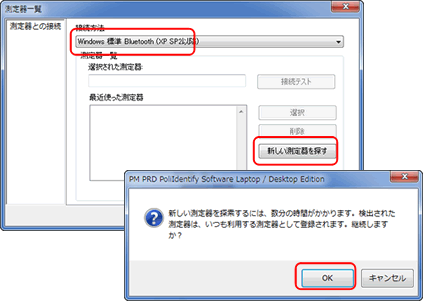
測定器との接続
ソフトウェアが起動すると、すぐに放射線測定器との接続方法が表示されます。
- PM1703MO-1A をお使いの場合には、「USB ケーブル」の方を選択してください。

- PM1703MO-1B をお使いの場合には、こちらを選択してください。

続いて、「新しい測定器を探す」ボタンを押すと、パソコンが接続された放射線測定器を探し始めます。しばらく時間がかかるというメッセージが表示されますので、OK をクリックします。
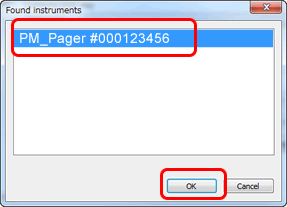
左の画面のように放射線測定器のシリアル番号が表示されると、見つかったことになります。
シリアル番号の選択し、OKをクリックします。
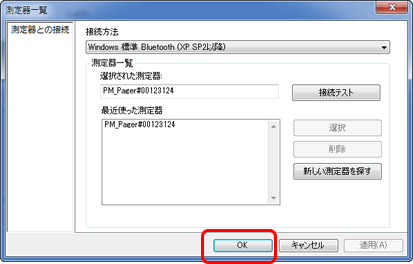
OKをクリックします。
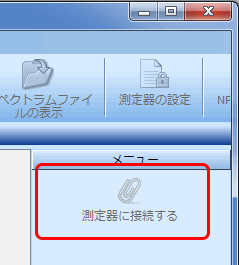
これまでに何度も接続している場合
1回、接続が完了すれば、次回以降は、パソコンと測定器の接続は、自動的に行われます。
以下の点に注意してください。
- PM1703MO-1A の場合、USBケーブルで、パソコンと測定器を接続しておいてから、ソフトウェア PoliIdentify を起動する。
- PM1703MO-1B の場合、Bluetooth を測定器側で ON にしてから、ソフトウェア PoliIdentify を起動する。
しばらく待っても、うまくいかない場合には、こちらのボタンを押してみてください。
核種識別ソフトウェアの起動完了
放射線測定器と、パソコンの接続が成功すると、ソフトウェアが起動します。測定器が検出しているガンマ線の測定結果が、リアルタイムにパソコンにグラフとして表示されます。